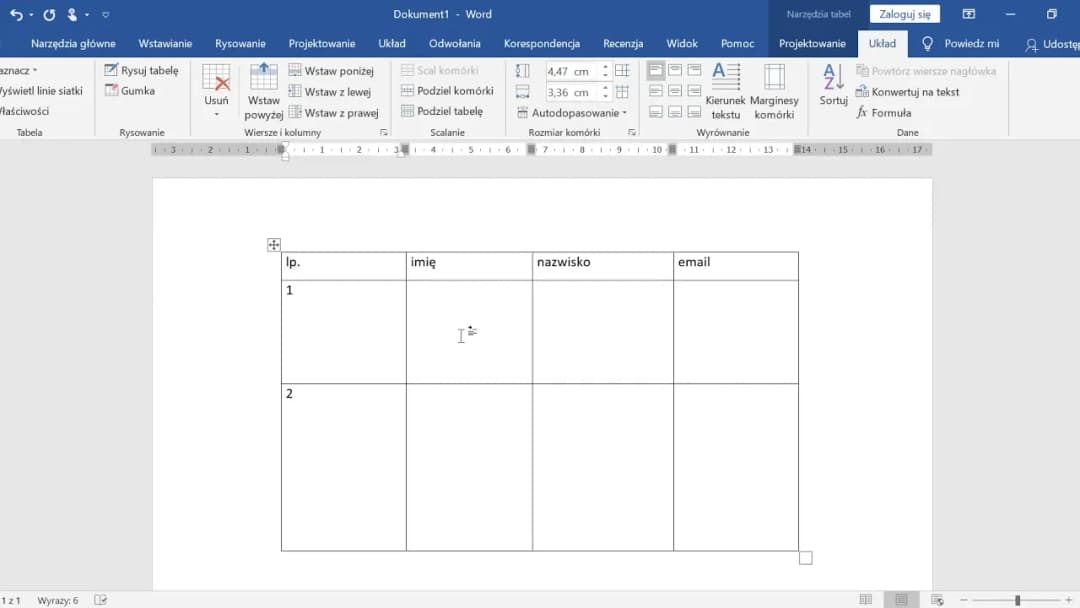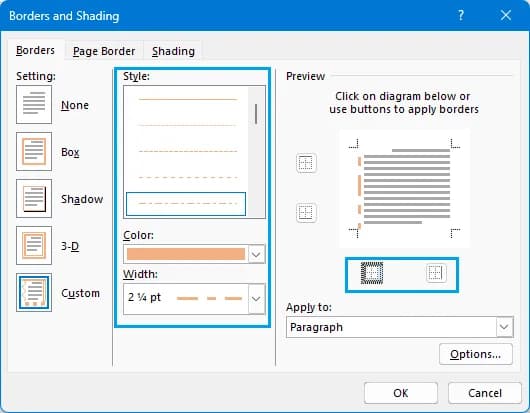Aby stworzyć tabelę w programie Word, istnieje kilka prostych metod, które umożliwiają szybkie i efektywne wstawienie tabeli do dokumentu. Niezależnie od tego, czy potrzebujesz podstawowej tabeli do organizacji danych, czy bardziej złożonej struktury, Word oferuje różne opcje, które można dostosować do Twoich potrzeb. W tym artykule przedstawimy najważniejsze metody tworzenia tabel, a także sposoby ich formatowania, aby wyglądały estetycznie i były funkcjonalne.
W pierwszej części omówimy podstawowe metody, takie jak interaktywny wybór, wstawianie tabeli oraz rysowanie własnej tabeli. Następnie przejdziemy do formatowania, gdzie dowiesz się, jak zmieniać rozmiary komórek i kolumn oraz jak dodawać kolory i style do tabel. Na koniec poruszymy najczęstsze problemy, które mogą wystąpić podczas pracy z tabelami, oraz jak je skutecznie rozwiązywać. Kluczowe informacje:- Możesz tworzyć tabele w Word, korzystając z interaktywnego wyboru, wstawiania tabeli lub rysowania.
- Maksymalny rozmiar tabeli przy użyciu interaktywnego wyboru to 10 kolumn na 8 wierszy.
- Formatowanie tabeli obejmuje zmianę koloru tła, granic oraz stylu, co pozwala na dostosowanie wyglądu do indywidualnych potrzeb.
- Problemy z wyrównaniem tekstu w komórkach oraz tabele, które nie mieszczą się na stronie, to najczęstsze trudności, które można łatwo rozwiązać.
Jak stworzyć tabelę w Word - podstawowe metody krok po kroku
Tworzenie tabeli w programie Word jest prostym procesem, który można zrealizować na kilka sposobów. Najpopularniejsze metody obejmują użycie narzędzia "Wstaw tabelę", co pozwala na szybkie dodanie tabeli do dokumentu. Możesz również skorzystać z opcji rysowania tabeli, co daje większą kontrolę nad ich kształtem i wielkością. Warto poznać te podstawowe metody, aby móc efektywnie organizować i prezentować dane w swoich dokumentach.
Wybór metody tworzenia tabeli zależy od Twoich potrzeb i preferencji. Interaktywny wybór tabeli umożliwia szybkie przeciąganie myszką w celu określenia liczby kolumn i wierszy, co jest idealne dla prostych tabel. Alternatywnie, możesz użyć opcji "Wstaw tabelę", gdzie ręcznie wprowadzasz liczbę wierszy i kolumn, co daje większą elastyczność. Dla bardziej zaawansowanych użytkowników dostępna jest także funkcja rysowania tabel, która pozwala na tworzenie niestandardowych układów.
Wybór odpowiedniej metody tworzenia tabeli w Word - co musisz wiedzieć
W programie Word istnieje kilka metod tworzenia tabel, każda z nich ma swoje zalety. Interaktywny wybór jest najszybszy, idealny do prostych tabel, podczas gdy opcja "Wstaw tabelę" oferuje większą precyzję. Rysowanie tabeli to doskonałe rozwiązanie dla tych, którzy potrzebują niestandardowych układów. Wybór odpowiedniej metody zależy od stopnia skomplikowania tabeli oraz osobistych preferencji użytkownika.
Użycie narzędzia "Wstaw tabelę" - szybki sposób na stworzenie tabeli
Aby szybko stworzyć tabelę w Word, możesz skorzystać z opcji "Wstaw tabelę". Rozpocznij od kliknięcia na kartę "Wstawianie" w górnym menu, a następnie wybierz ikonę "Tabela". W tym miejscu masz dwie możliwości: możesz przeciągnąć myszką nad siatką, aby wybrać odpowiednią liczbę kolumn i wierszy, co jest idealne dla prostych tabel, lub kliknąć na "Wstaw tabelę", gdzie ręcznie wprowadzisz liczbę potrzebnych kolumn i wierszy.
Po dokonaniu wyboru kliknij "OK", a tabela zostanie automatycznie wstawiona do dokumentu. Ta metoda jest szybka i intuicyjna, co czyni ją idealną dla użytkowników, którzy potrzebują stworzyć tabelę w krótkim czasie. Pamiętaj, że po wstawieniu tabeli możesz ją dostosować, zmieniając jej rozmiar oraz dodając zawartość według własnych potrzeb.
Formatowanie tabeli w Word - jak dostosować wygląd do swoich potrzeb
Formatowanie tabel w Word jest kluczowym krokiem, aby nadać im estetyczny i funkcjonalny wygląd. Możesz dostosować rozmiar komórek, kolumn, a także zastosować różne style i kolory, aby tabela lepiej pasowała do reszty dokumentu. Te opcje umożliwiają nie tylko poprawę wizualną, ale także ułatwiają czytelność zawartości. W tej sekcji omówimy różne techniki formatowania, które pomogą Ci uzyskać pożądany efekt.
Ważne jest, aby pamiętać, że odpowiednie formatowanie tabeli może znacząco wpłynąć na to, jak Twoje dane są postrzegane przez odbiorców. Oprócz zmiany rozmiaru komórek, możesz również dodawać style, zmieniać kolory tła oraz dostosowywać granice tabeli. Dzięki tym technikom stworzysz profesjonalnie wyglądające tabele, które będą nie tylko estetyczne, ale także funkcjonalne.
Zmiana rozmiaru komórek i kolumn - jak dostosować tabelę
Aby dostosować rozmiar komórek i kolumn w tabeli, najpierw zaznacz komórkę lub kolumnę, którą chcesz zmienić. Możesz przeciągnąć granice kolumny, aby zwiększyć lub zmniejszyć jej szerokość. Alternatywnie, klikając prawym przyciskiem myszy na zaznaczonej kolumnie, wybierz opcję "Szerokość kolumny", aby wprowadzić dokładne wartości. Umożliwia to precyzyjne dostosowanie rozmiaru, co jest szczególnie przydatne, gdy masz do czynienia z dużymi danymi.
Dodawanie kolorów i stylów do tabeli - upiększ swój dokument
Aby nadać tabelom w Wordzie atrakcyjny wygląd, możesz zastosować różne kolory i style. Wybierając komórki, możesz zmienić ich kolor tła, co pozwala na wyróżnienie ważnych danych. Aby to zrobić, zaznacz komórki, przejdź do zakładki "Narzędzia tabeli" i wybierz opcję "Projekt". W sekcji "Kolor tła" znajdziesz paletę, z której możesz wybrać odpowiedni kolor.Czytaj więcej: Jak oceniać w nauczaniu zdalnym: 7 skutecznych metod dla nauczycieli
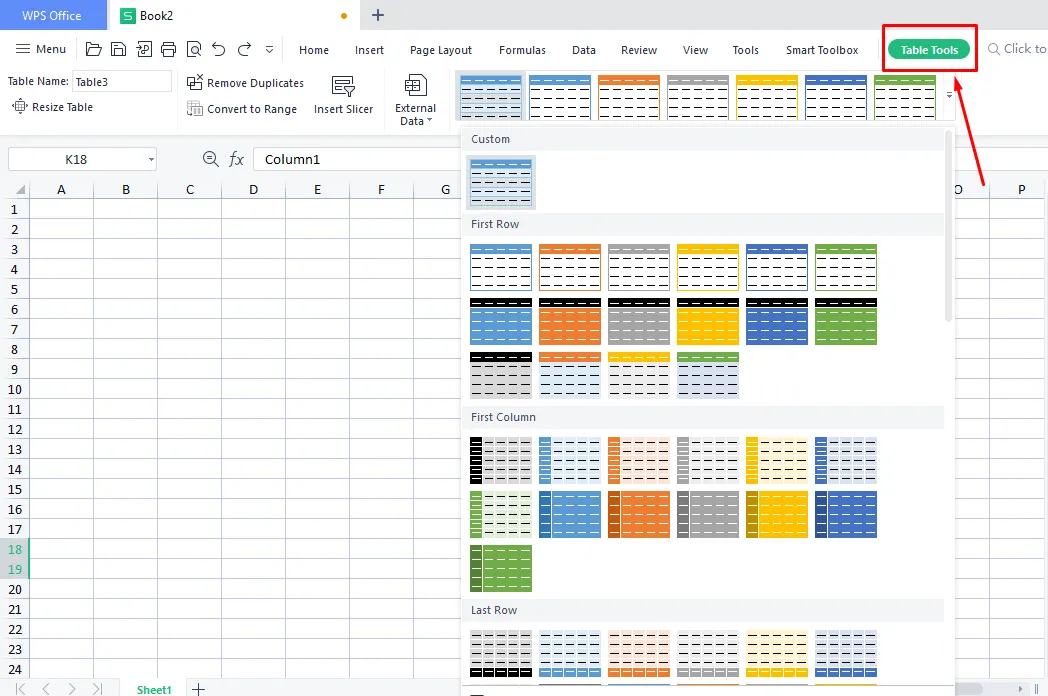
Rozwiązywanie problemów z tabelami w Word - najczęstsze trudności
Podczas pracy z tabelami w Wordzie użytkownicy często napotykają różne trudności, które mogą wpłynąć na efektywność ich pracy. Problemy te mogą obejmować niewłaściwe wyrównanie tekstu, tabele, które nie mieszczą się na stronie, czy też trudności związane z edytowaniem zawartości. W tej sekcji omówimy najczęstsze problemy oraz skuteczne metody ich rozwiązywania, aby ułatwić korzystanie z tabel w programie Word.Warto pamiętać, że wiele z tych problemów można łatwo naprawić, stosując odpowiednie techniki i ustawienia. Na przykład, zmieniając rozmiar tabeli lub dostosowując ustawienia strony, można znacznie poprawić układ dokumentu. Zrozumienie najczęstszych trudności oraz znajomość sposobów ich rozwiązania pomoże w efektywniejszym wykorzystaniu tabel w codziennej pracy.
Problemy z wyrównaniem tekstu w komórkach - skuteczne rozwiązania
Wyrównanie tekstu w komórkach tabeli może być źródłem frustracji dla wielu użytkowników. Często zdarza się, że tekst nie jest poprawnie wyśrodkowany lub znajduje się zbyt blisko krawędzi komórki. Aby rozwiązać te problemy, należy zaznaczyć odpowiednie komórki, a następnie skorzystać z opcji wyrównania dostępnych na pasku narzędzi. Można również dostosować marginesy w komórkach, aby zapewnić lepszą czytelność tekstu.
Tabele nie mieszczące się na stronie - jak je poprawić
Jeśli tabela nie mieści się na stronie, istnieje kilka sposobów, aby to naprawić. Po pierwsze, można zmniejszyć rozmiar tabeli, zmieniając szerokość kolumn lub wysokość wierszy. Dodatkowo, warto rozważyć zmianę orientacji strony na poziomą, co daje więcej miejsca na szersze tabele. Użycie opcji "Złamanie strony" również może pomóc w lepszym dostosowaniu tabeli do układu dokumentu.
| Rozmiar tabeli | Efekt na układ |
| Zmniejszenie szerokości kolumn | Może pomóc w dopasowaniu tabeli do strony |
| Zmiana orientacji na poziomą | Więcej miejsca na szersze tabele |
Jak wykorzystać tabele w Wordzie do analizy danych i raportów
Tabele w Wordzie mogą być nie tylko narzędziem do organizacji danych, ale także potężnym wsparciem w analizie i tworzeniu raportów. Dzięki funkcjom takim jak sortowanie i filtrowanie, użytkownicy mogą łatwo przekształcać surowe dane w zrozumiałe zestawienia. Warto zainwestować czas w naukę tych funkcji, aby maksymalnie wykorzystać potencjał tabel w dokumentach. Analizując dane w tabelach, można szybko dostrzegać trendy, co znacznie ułatwia podejmowanie decyzji.
Dodatkowo, w miarę jak coraz więcej osób pracuje zdalnie, umiejętność efektywnego korzystania z tabel w Wordzie staje się kluczowa. Można tworzyć interaktywne raporty, które nie tylko przedstawiają dane, ale także angażują odbiorców poprzez wizualizacje. Wykorzystując tabele jako podstawę do tworzenia wykresów i diagramów, można wzbogacić prezentacje i usprawnić komunikację wyników. To podejście nie tylko poprawia estetykę dokumentów, ale także zwiększa ich funkcjonalność i przystępność dla szerokiego grona odbiorców.